Nie możesz udostępniać ani współpracować w aplikacji Notatki na iPhonie? 6 sposobów, aby to naprawić!
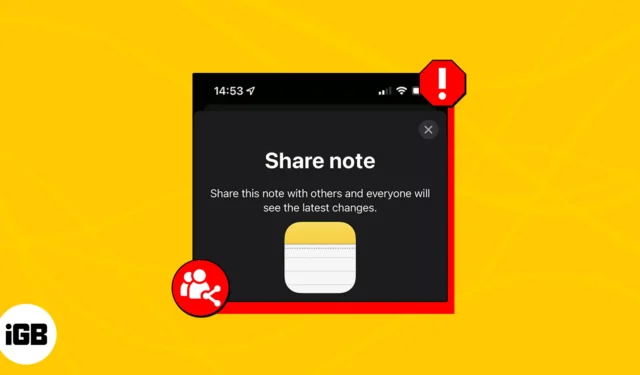
Dzięki iPhone’owi nie musisz już korzystać z internetowych edytorów tekstu ani aplikacji do burzy mózgów, aby współpracować z innymi. Dzięki Apple Notes możesz łatwo wysłać kopię swoich notatek znajomym lub zaprosić ich do współpracy.
Jednak niektórzy użytkownicy zgłaszali błąd „Współpraca niedostępna” podczas próby udostępnienia lub odebrania udostępnionych notatek od znajomych. Jeśli ten sam problem występuje na Twoim iPhonie, poniżej znajdziesz kilka wskazówek dotyczących rozwiązywania problemów, dzięki którym szybko wrócisz do współpracy nad Notes.
1. Zaktualizuj swój system operacyjny
Przede wszystkim upewnij się, że Twoje urządzenie Apple działa na najnowszym systemie operacyjnym. Dotyczy to wszystkich urządzeń, które będą współpracować nad tą samą notatką. Aby zaktualizować oprogramowanie do najnowszej wersji:
- Przejdź do Ustawienia → Ogólne → Aktualizacja oprogramowania.
- Stuknij Pobierz i zainstaluj, jeśli jakakolwiek aktualizacja jest dostępna.
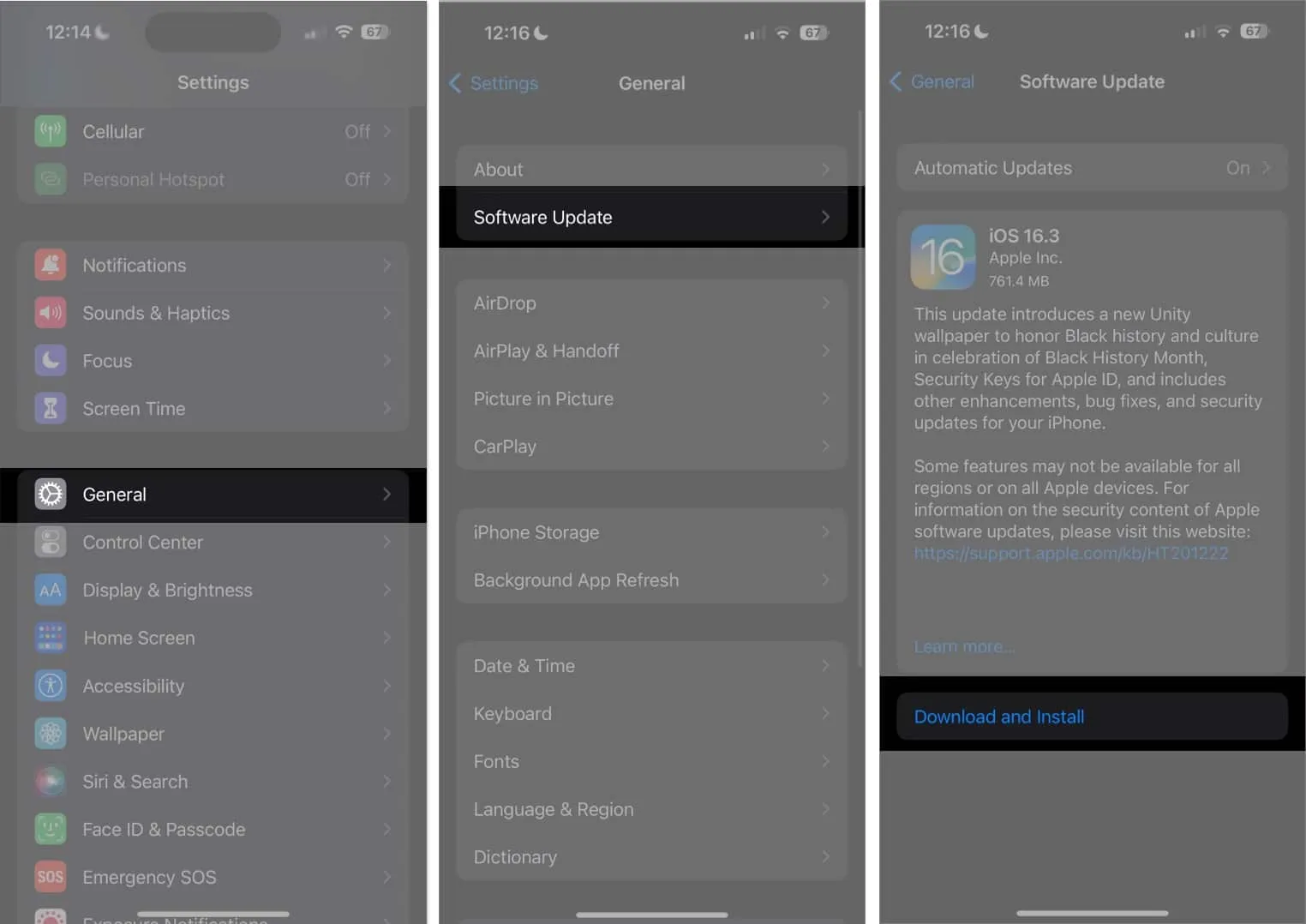
2. Upewnij się, że jesteś zalogowany na iCloud
iCloud umożliwia współpracę i udostępnianie funkcji Apple Note, więc sensowne jest, aby wszyscy użytkownicy, którzy chcą współpracować nad notatką, byli zalogowani do iCloud. Sprawdzić:
- Przejdź do Ustawień .
- Stuknij swoje imię (Apple ID) → wybierz iCloud .

- Wybierz iCloud Drive → Włącz Synchronizuj tego iPhone’a, aby mieć pewność, że wszystkie Twoje notatki są zsynchronizowane z iCloud.
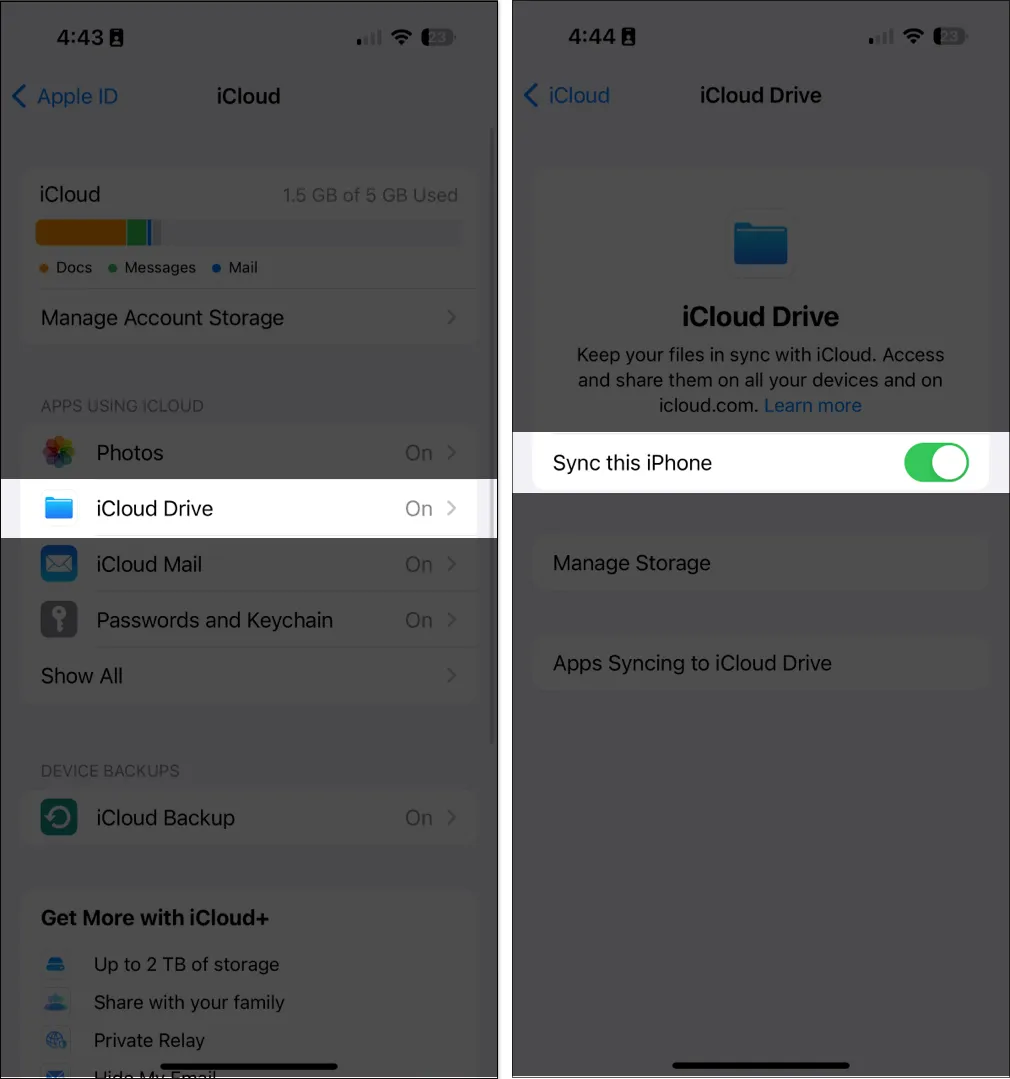
- Stuknij iCloud w lewym górnym rogu, aby wrócić → Wybierz Pokaż wszystko , aby wyświetlić wszystkie aplikacje korzystające z iCloud.
- Szukaj Notatek . Następnie włącz opcję Synchronizuj ten iPhone .
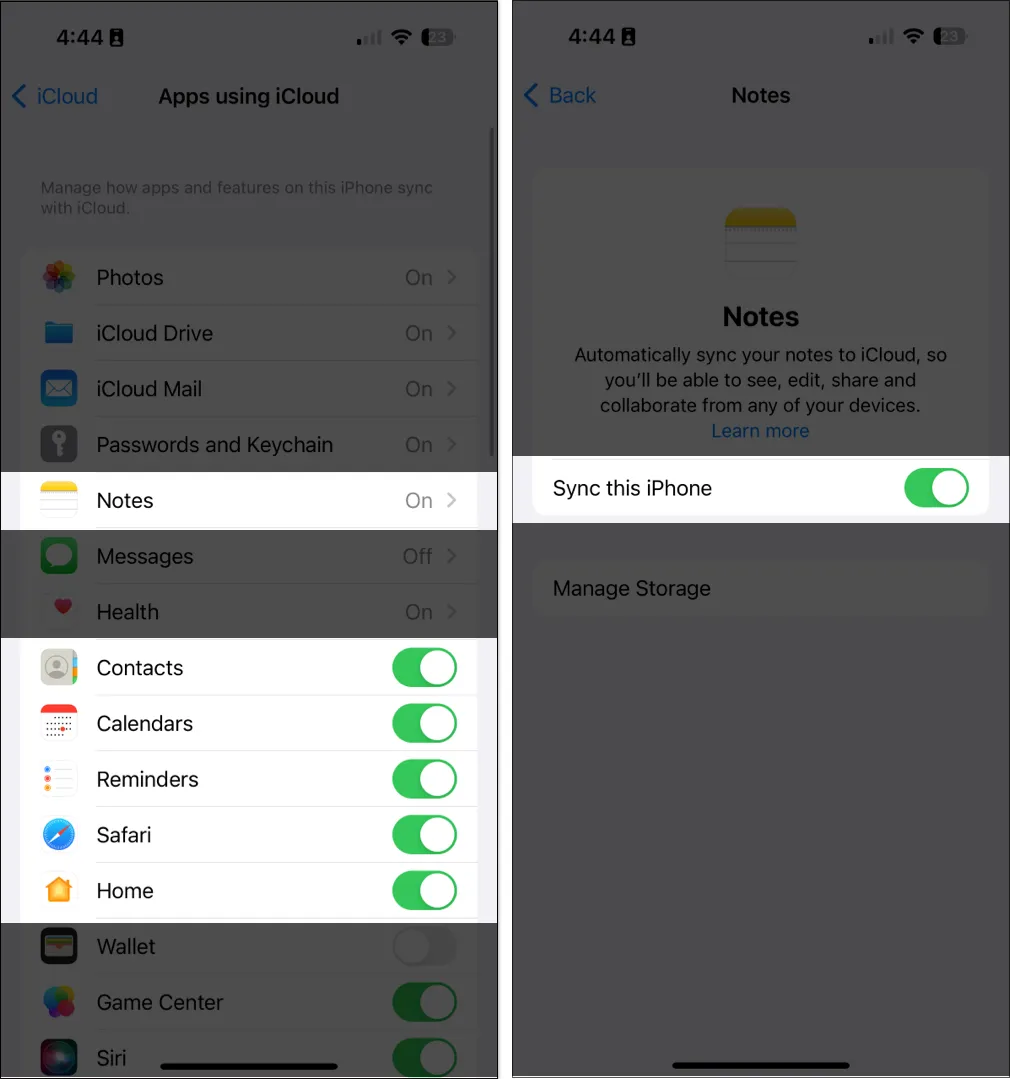
Jeśli masz kilka urządzeń Apple, upewnij się, że jesteś zalogowany do iCloud przy użyciu tego samego Apple ID.
Następnie, zanim udostępnisz notatkę, sprawdź, czy notatka, którą chcesz udostępnić, pojawia się w folderze iCloud. Jeśli nie, przenieś go do dowolnego folderu na karcie iCloud. Aby to zrobić, przejdź do podglądu notatki, przesuń palcem w lewo i dotknij folderu w kolorze fioletowym, aby przenieść go do innego folderu znajdującego się na karcie iCloud.
3. Upewnij się, że udostępniasz na innym koncie Apple
Należy pamiętać, że nie można udostępniać notatek urządzeniu innego producenta. Jeśli udostępniasz notatki użytkownikowi Apple, możesz udostępniać notatki za pośrednictwem aplikacji, takich jak Wiadomości i Mail, lub aplikacji innych firm, takich jak Messenger.
- Otwórz notatkę .
- Stuknij przycisk Udostępnij .
- Wybierz opcję Wyślij kopię lub Współpracuj , a następnie wybierz aplikację, przez którą chcesz wysłać notatkę.

4. Sprawdź, czy masz wystarczającą ilość miejsca na iCloud
Aby współpracować z innymi osobami, musisz mieć wystarczająco dużo wolnego miejsca w iCloud na swoim urządzeniu. To samo dotyczy osoby, której chcesz udostępnić notatkę.
Jeśli nie masz wystarczającej ilości miejsca na swoim urządzeniu lub koncie iCloud, możesz nie widzieć zmian wprowadzonych w udostępnionych notatkach.
Przeczytaj nasz artykuł, aby uaktualnić iCloud do iCloud+, aby uzyskać dodatkowe miejsce.
5. Sprawdź, czy notatka jest chroniona hasłem
Nie będzie można udostępniać zablokowanych notatek na urządzeniach Apple.
Jeśli chcesz udostępnić zablokowaną notatkę lub współpracować nad nią, musisz najpierw usunąć hasło notatki. Aby to zrobić:
- Wybierz zablokowaną notatkę .
- Stuknij Wyświetl notatkę .
- Odblokuj notatkę za pomocą hasła lub Face ID .
- Stuknij przycisk Więcej (…) → Usuń .

6. Sprawdź, czy notatka zawiera rysunki
Jeśli notatki, z którymi planujesz współpracować, zawierają rysunki wykonane przed systemem iOS 13, najpierw musisz zaktualizować rysunki.
Aby to zrobić, dotknij rysunku → Aktualizuj rysunek .
Jeśli używasz urządzeń z systemem iOS 12 lub starszym, nadal możesz wyświetlać rysunki, ale nie możesz ich edytować.
Podsumowanie…
Mamy nadzieję, że powyższe poprawki pomogą Ci ponownie udostępniać lub współpracować nad notatkami ze znajomymi. Skomentuj poniżej, która metoda zadziałała dla Ciebie!
- 29 wskazówek, jak korzystać z aplikacji Notatki na iPhonie jak profesjonalista!
- Jak tworzyć i używać szybkich notatek na iPhonie
- 18 wskazówek, jak sprawnie korzystać z aplikacji Apple Notes na komputerze Mac
Rachela
Rachel kocha wszystko, co Apple — od iPhone’ów, przez zegarki Apple, po MacBooki. Jest także pisarką medyczną i autorką widm dla różnych publikacji.



Dodaj komentarz